PS设计唯美大气的圣诞贺卡教程(2)
- 2021-05-08 17:06
- 来源/作者:PS学堂/月亮醉了
- 己被围观 次
4、然后按住Ctrl键把鼠标放在调整图层与page1图层之间单击,这样就创建剪贴蒙版。 5、在贺卡上部分输入白色文字,这个根据自己想要的随便弄。 6、在背
4、然后按住Ctrl键把鼠标放在‘调整图层’与‘page1’图层之间单击,这样就创建剪贴蒙版。
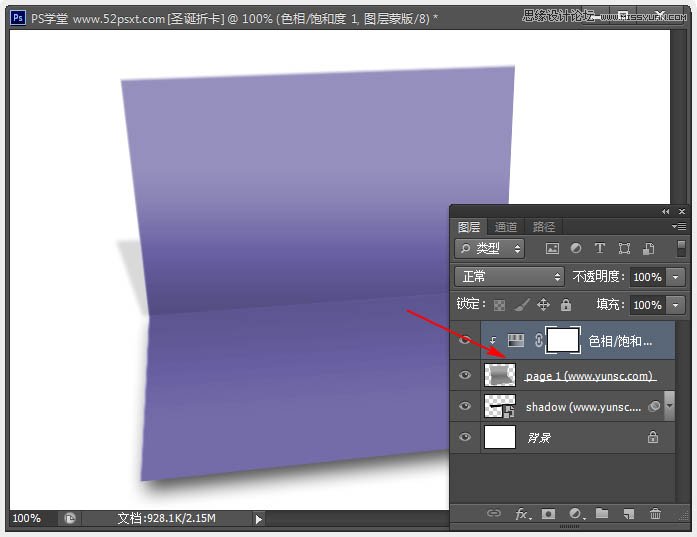
5、在贺卡上部分输入白色文字,这个根据自己想要的随便弄。
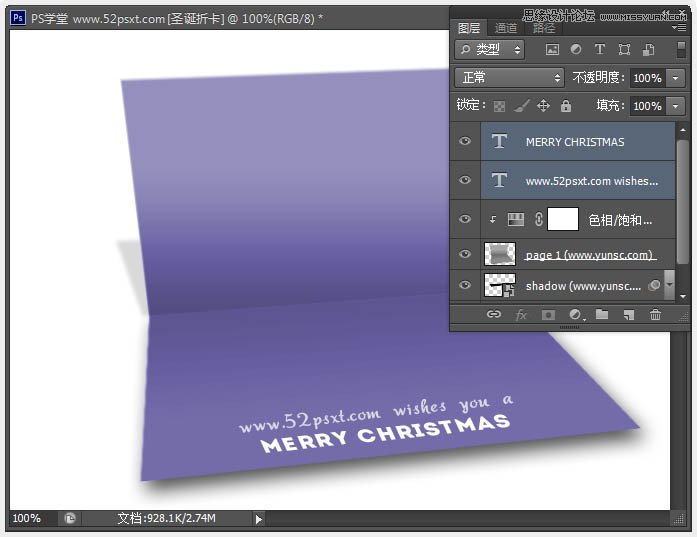
6、在背景图层上新建图层,填充白色,双击图层添加图层样式:渐变叠加,颜色由#958ea1到#403f43。
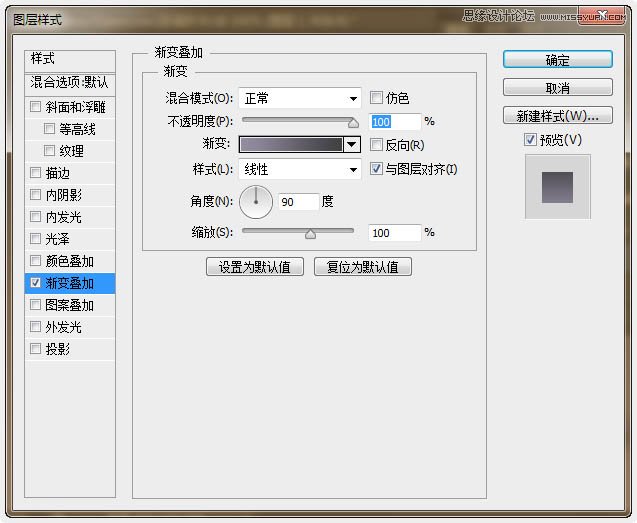
7、打开‘雪地素材’并拖入到文档内,摆放好位置如下,使用‘模糊工具’把雪地上边模糊下,使用柔角笔刷头。
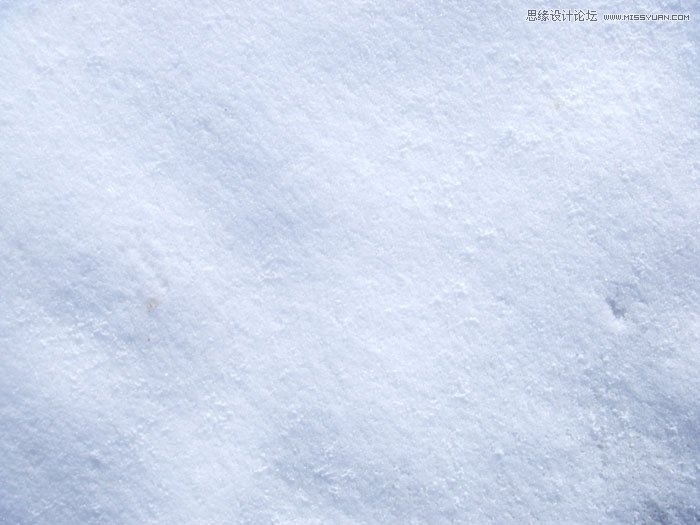
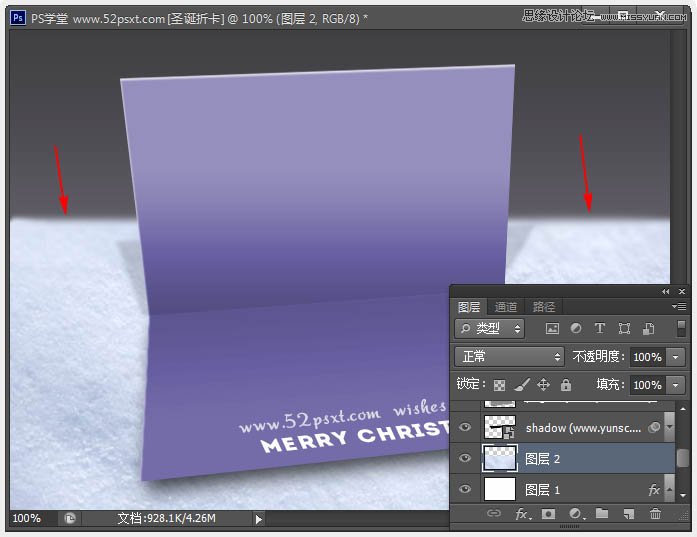
8、使用‘亮度/对比度’和‘色相/饱和度’来把雪地调的更有质感一些。
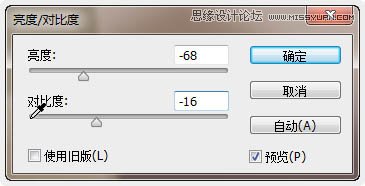
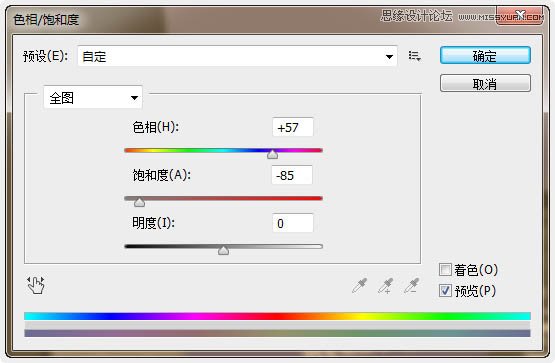
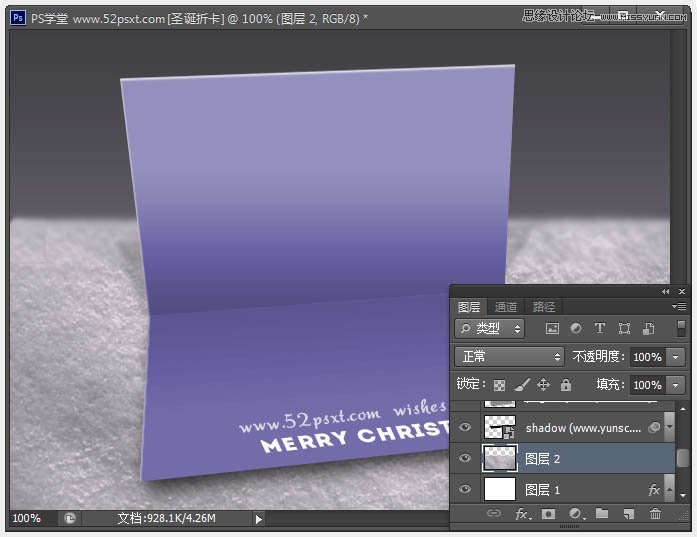
(责任编辑:xiaochuan)
*PSjia.COM 倾力出品,转载请注明来自PS家园网(www.psjia.com)
上一篇:PS设计马年简洁风格的贺卡教程
下一篇:PS智能切图功能详细介绍




